Des recommandations relatives à l’utilisation d’une fonctionnalité ou d’outils spécialisés avec des projets de portail sont indiquées ci-après.
Notebooks dans ArcGIS Pro
Les collaborateurs travaillant sur un projet de portail comportant un notebook doivent savoir que si le notebook est modifié par plusieurs utilisateurs (le contenu d’une cellule est modifiée ou des cellules sont repositionnées, par exemple), le fichier de notebook partagé se trouve dans un état conflictuel qui doit être résolu.
Si un conflit est détecté au moment d’enregistrer les modifications, la boîte de dialogue de résolution des conflits intégrée de Jupyter Lab apparaît. Cette boîte de dialogue est différente de la boîte de dialogue Project Conflicts (Conflits du projet). Les projets de portail ne gèrent pas les conflits des notebooks ou d’autres ressources externes au fichier .aprx. Vous pouvez annuler (ne pas enregistrer les modifications et remettre cette décision à plus tard), rétablir (annuler les modifications locales et rétablir l’état sur le disque) ou remplacer (remplacer l’état sur le disque par les modifications locales). En cas de rétablissement, les modifications locales sont remplacées par l’état courant du disque. En cas de remplacement, l’état courant du disque est remplacé par vos modifications locales.
Conseil :
Il est recommandé de vous mettre en relation avec les collaborateurs sur le projet avant d’apporter des modifications à un notebook.
Les personnes ayant accès au projet du portail peuvent consulter les données sensibles ou personnelles qui entrent ou sortent d’ArcGIS Notebooks. Par exemple, la fonction arcpy.SignInToPortal exige des informations d’identification telles qu’un nom d’utilisateur et un mot de passe ou un jeton pour l’authentification. Le stockage de ces informations d’identification en texte brut les rend visibles à quiconque a accès au notebook, ce qui peut enfreindre la politique de sécurité de votre organisation. Vous pouvez éviter ce problème de plusieurs façons, notamment :
- Une fonction peut offrir d’autres mécanismes d’authentification qui n’exigent pas de donner des informations d’identification dans le notebook. Par exemple, arcpy.SignInToPortal offre également un PEM et un fichier de clés ou une authentification IWA. Tous les mécanismes n’offrent pas le même niveau de sécurité. Il est important d’examiner chaque approche.
- L’environnement ArcGIS Pro Python par défaut, arcgispro-py3, est livré avec le paquetage keyring. Ce paquetage permet d’extraire un mot de passe d’un gestionnaire d’informations d’identification sur la machine de l’utilisateur.
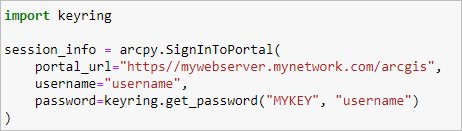
- La bibliothèque standard Python contient le module getpass qui permet d’inviter un utilisateur à saisir un mot de passe sans le stocker. De cette manière, une personne qui utilise le projet de portail sur un autre ordinateur ne peut pas extraire le mot de passe.
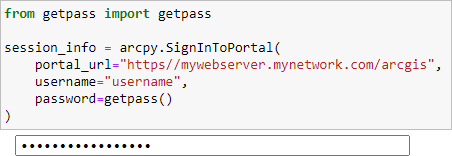
Remarque :
Les exemples ci-dessus montrent les noms d’utilisateur affichés en texte brut, ce qui peut ne pas être conforme à la politique de sécurité de votre organisation.
Utiliser une carte hors connexion
La possibilité de mettre une carte hors ligne est désactivée pour les projets de portail. Cela évite tout risque de rupture des sources de données de couche des utilisateurs dans un environnement collaboratif.
Si une couche Web ou une couche de tuiles Web dans un projet de portail doit être utilisée hors ligne, le processus recommandé consiste à enregistrer le projet de portail en tant que projet local. Dans le projet local, la carte qui contient des couches d’entités Web ou des couches de tuiles Web peut être mise hors ligne à l’aide du bouton Download Map (Télécharger la carte)  . Le projet de portail peut continuer à donner accès aux couches Web pour les collaborateurs qui ne travaillent pas hors ligne.
. Le projet de portail peut continuer à donner accès aux couches Web pour les collaborateurs qui ne travaillent pas hors ligne.
Boîtes à outils et leur contenu
Les boîtes à outils, y compris les boîtes à outils Python (.pyt) et ArcGIS (.atbx), sont des fichiers référencés par un projet, mais qui sont stockés en dehors du fichier de projet.
Les boîtes à outils peuvent apparaître dans des connexions à un dossier ou dans le conteneur Toolboxes (Boîtes à outils)  du volet Catalog (Catalogue) ou d’une vue de catalogue. Dans l’environnement de projet de portail, une boîte à outils de projet est à la disposition de plusieurs utilisateurs qui travaillent sur un projet collaboratif ou d’un seul utilisateur qui accède au projet de portail sur plusieurs ordinateurs.
du volet Catalog (Catalogue) ou d’une vue de catalogue. Dans l’environnement de projet de portail, une boîte à outils de projet est à la disposition de plusieurs utilisateurs qui travaillent sur un projet collaboratif ou d’un seul utilisateur qui accède au projet de portail sur plusieurs ordinateurs.
Remarque :
Dans un projet de portail, la boîte à outils par défaut doit être une boîte à outils ArcGIS.
Les éléments basés sur fichier stockés en dehors du fichier de projet ne peuvent pas être utilisés par plusieurs éditeurs en même temps. Cela s’applique aux boîtes à outils et aux outils qu’elles contiennent. Si plusieurs modifications sont apportées aux propriétés d’une boîte à outils, au contenu d’un modèle, etc., la dernière modification enregistrée est conservée dans le fichier de boîte à outils.
Par exemple, une boîte à outils dans un projet de portail collaboratif contient un outil de modèle. Si le modèle est modifié par plusieurs utilisateurs (si des outils sont ajoutés ou des éléments de modèle repositionnés, par exemple), aucune procédure de résolution des conflits ne permet de réconcilier les modifications. Au lieu de cela, la dernière modification enregistrée est conservée dans le fichier ou sur le disque et les modifications précédentes sont perdues.
Conseil :
Vous pouvez contacter vos collaborateurs sur le projet avant d’apporter des modifications à une boîte à outils ou son contenu.
Pour voir les modifications qu’un autre utilisateur a apportées à une boîte à outils, un modèle ou un outil, cliquez avec le bouton droit de la souris sur la boîte à outils dans le volet Catalog (Catalogue) ou dans une vue de catalogue, puis cliquez sur Refresh (Actualiser)  . Pour voir les boîtes à outils que d’autres utilisateurs ont ajoutées au projet, enregistrez le projet ou procurez-vous les mises à jour.
. Pour voir les boîtes à outils que d’autres utilisateurs ont ajoutées au projet, enregistrez le projet ou procurez-vous les mises à jour.
Rubriques connexes
Vous avez un commentaire à formuler concernant cette rubrique ?